Wie schreibe (tippe) ich vertikal in excel?
Wenn Sie in Excel vertikal schreiben möchten, können Sie mehrere Optionen verwenden und anwenden. Jede dieser Optionen funktioniert anders, liefert jedoch das gleiche Ergebnis. Sie können jede der Optionen nutzen, die am besten zu Ihnen passt.
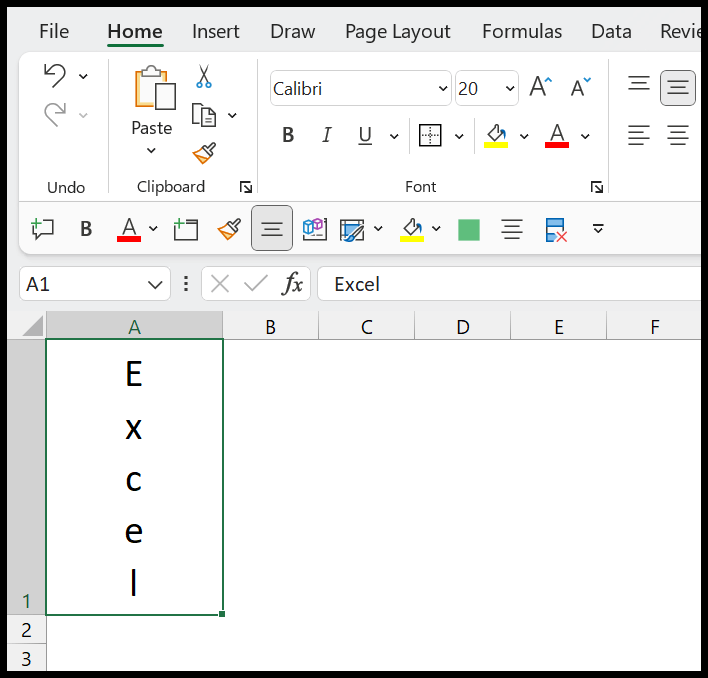
In diesem Tutorial erfahren Sie, wie Sie Text in Excel vertikal gestalten und auch vertikal schreiben.
Schreiben (tippen) Sie vertikal in Excel
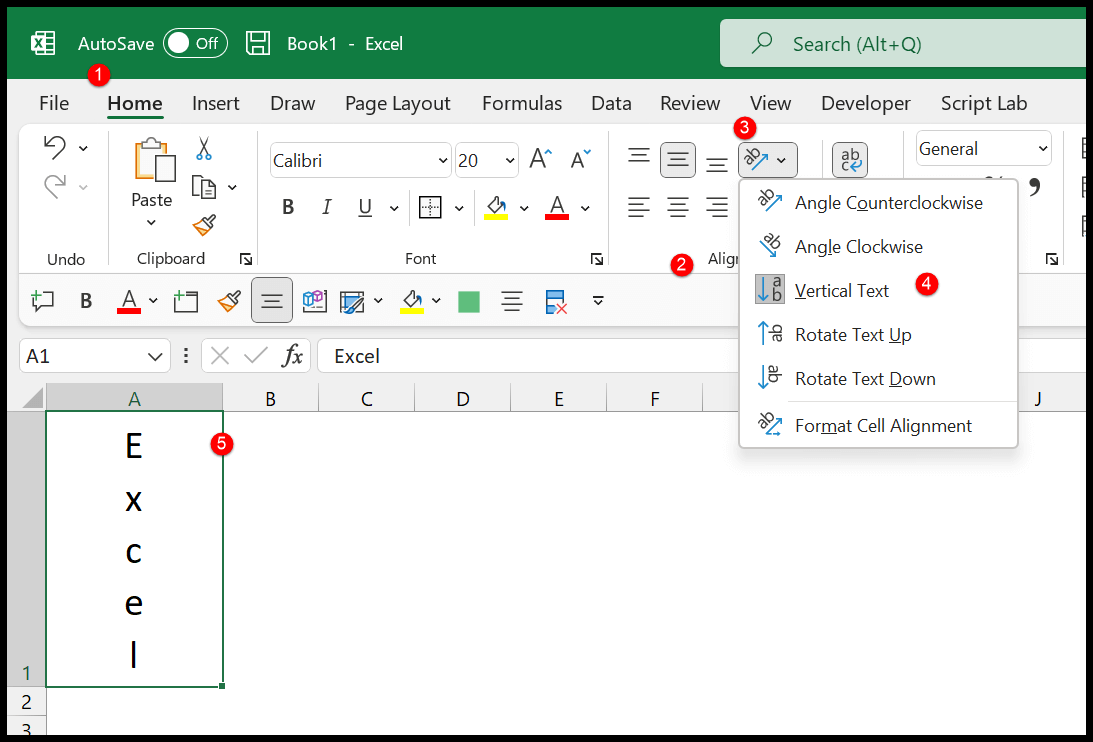
- Wählen Sie zunächst die Zelle aus, in die Sie vertikal schreiben möchten.
- Gehen Sie anschließend auf der Registerkarte „Startseite“ zur Gruppe „Ausrichtung“.
- Klicken Sie dort auf die Dropdown-Option „Ausrichtung“ .
- Wählen Sie dort dann die „vertikale Option“ aus.
- Schreiben Sie am Ende den Wert und geben Sie ihn in die ausgewählte Zelle ein.
Sobald Sie die vertikale Ausrichtung anwenden, wird der Wert, den Sie in die Zelle schreiben, vertikal. Abgesehen davon gibt es noch einige zusätzliche Optionen, die Sie nutzen können:
- Text nach oben drehen
- Text nach unten drehen
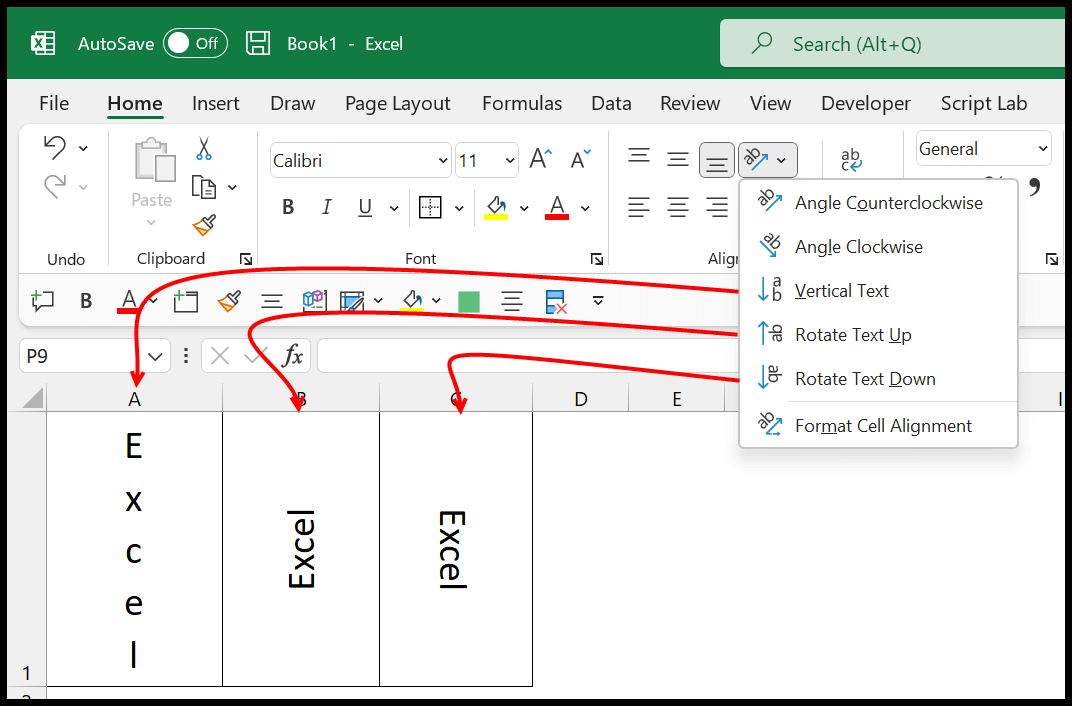
Geben Sie in Excel vertikal in die Zelle ein
Sie können beim Eingeben eines Werts in eine Zelle auch vertikal tippen. Dazu müssen Sie bei der Werteingabe über die Tastenkombination einen Zeilenumbruch einfügen .
Nehmen wir an, Sie müssen „Excel“ in Zelle A1 eingeben. Bearbeiten Sie die Zelle , geben Sie das erste Alphabet ein und drücken Sie dann die Tastenkombination Alt + Eingabetaste . Dadurch wird der Cursor in die nächste Zeile bewegt, und Sie müssen dies für jedes Alphabet tun.
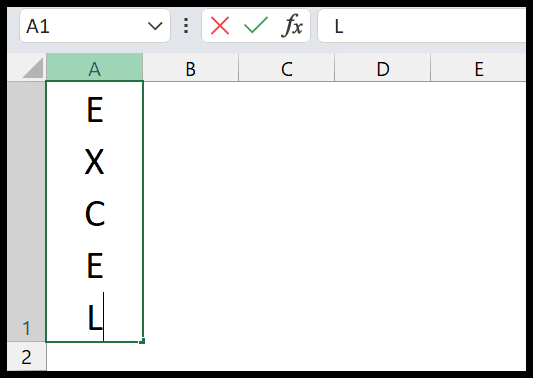
Machen Sie den Text mit „Text umbrechen“ vertikal
In Excel gibt es eine Option namens Textumbruch , mit der Sie Ihren Text in einer Zelle vertikal gestalten können.
- Zuerst müssen Sie den Wert in die Zelle eingeben.
- Gehen Sie danach zur Registerkarte „Startseite“ und klicken Sie auf die Schaltfläche „Text umbrechen“.
- Geben Sie nun die Werte in die Zelle ein.
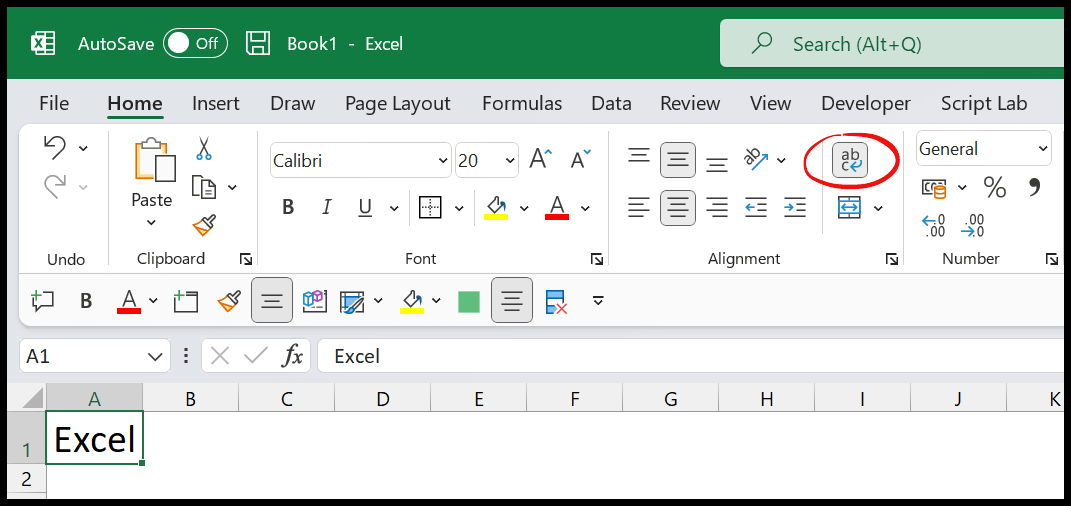
- Von hier aus müssen Sie die Spaltenbreite anpassen, sodass pro Zeile nur ein Alphabet vorhanden sein kann.
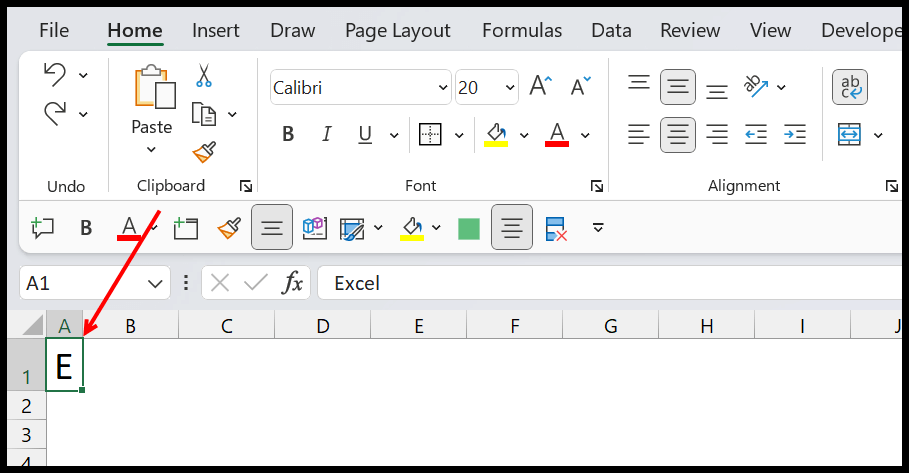
- Klicken Sie am Ende zwischen die Zeilen 1 und 2, um Zeile 1 automatisch anzupassen.
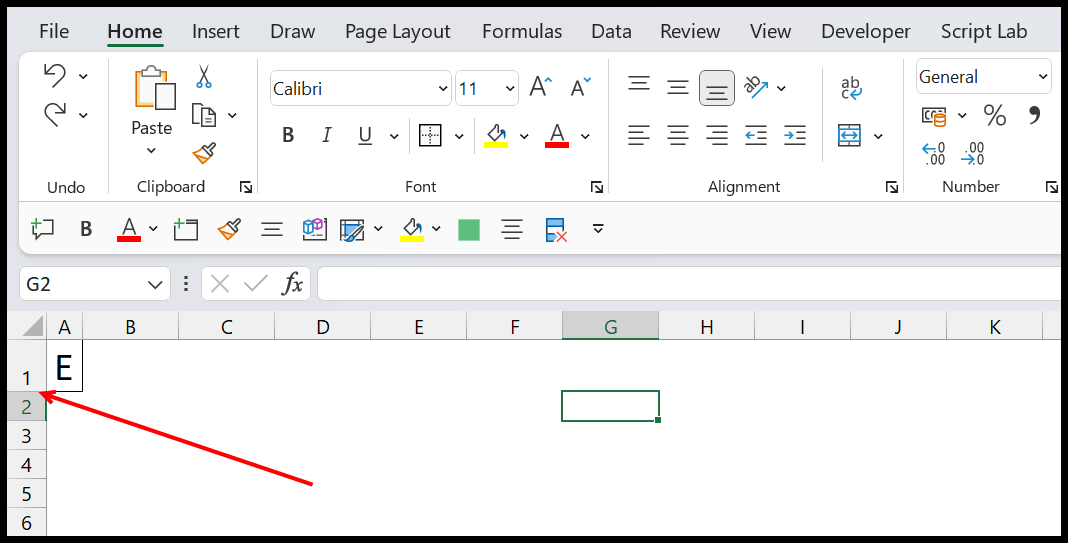
Sobald Sie die Linie automatisch anpassen , erhalten Sie den gesamten Wert in vertikaler Richtung.
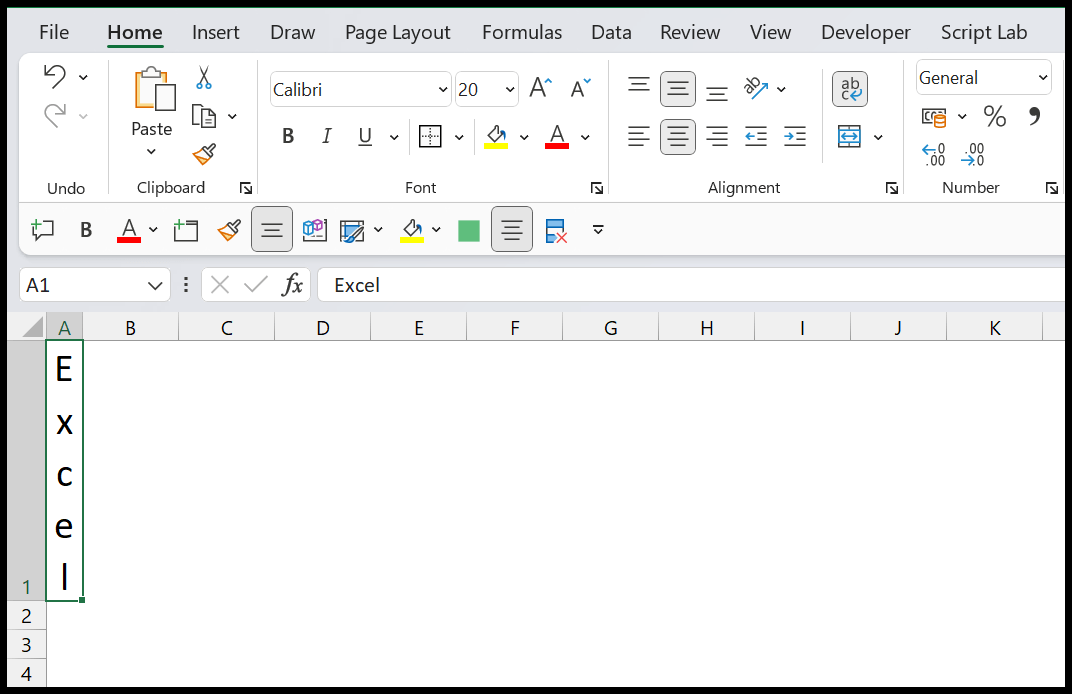
Fügen Sie ein Textfeld hinzu und geben Sie vertikal Text in Excel ein
Sie können auch ein Textfeld in die Zelle einfügen und dann die Textrichtung in vertikal ändern, um dort vertikal zu schreiben.
- Fügen Sie zunächst ein Textfeld in das Arbeitsblatt Einfügen ⇢ Text ⇢ Textfeld ein.
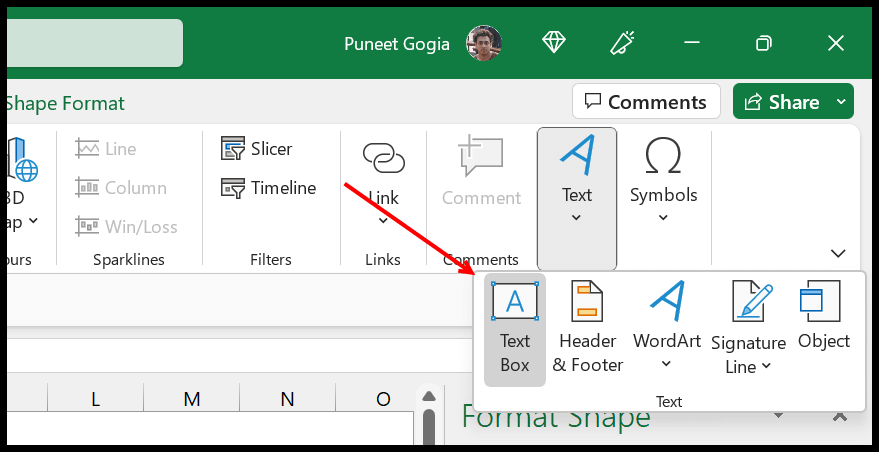
- Wählen Sie anschließend das Textfeld aus, klicken Sie mit der rechten Maustaste darauf und öffnen Sie „Form formatieren“ oder drücken Sie Strg + 1 .
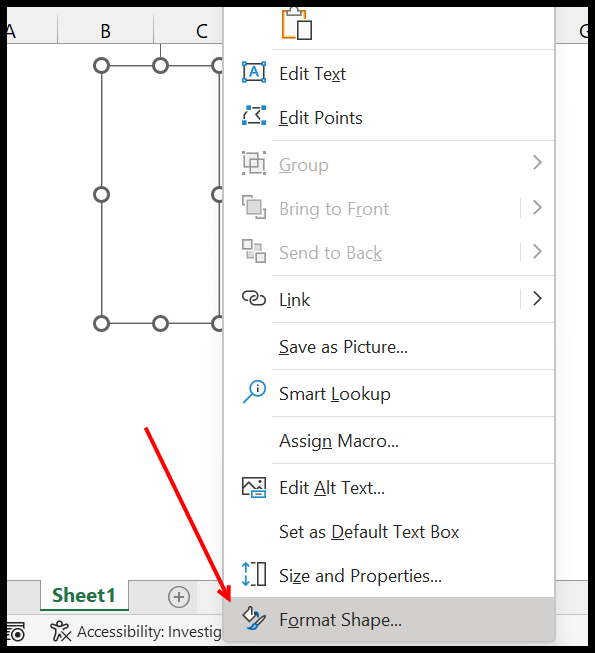
- Gehen Sie in der Option „Form formatieren“ zu „Textoptionen“ und dann zu „TextBox“.
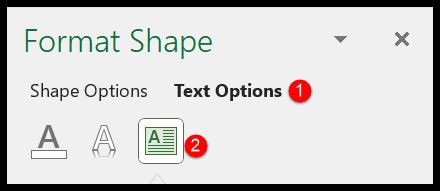
- Wählen Sie nun unter der Option „Textrichtung“ die Option „Gestapelt“ aus.
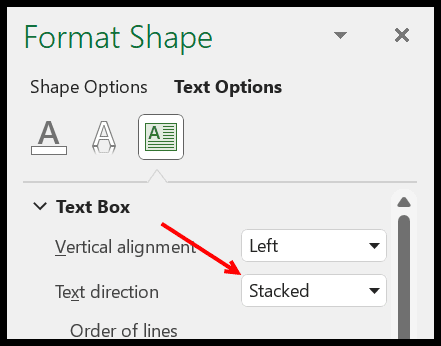
Sobald Sie diese Änderung vorgenommen haben, können Sie vertikal in das Textfeld schreiben.
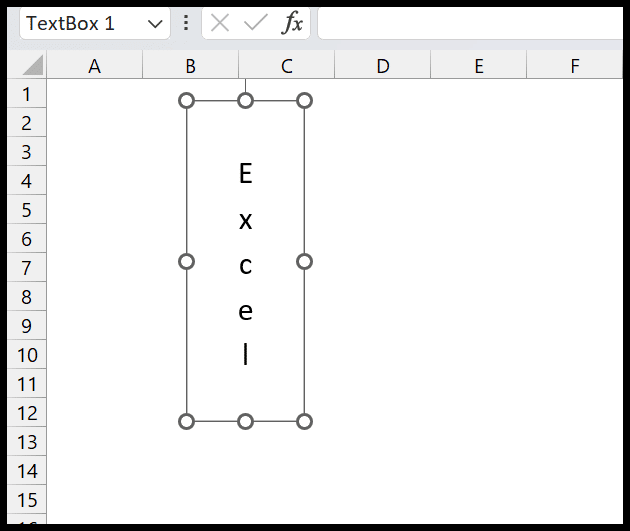
Auf diese Weise können Sie die gleichen Änderungen auch an der Wortkunst vornehmen und dann vertikal darauf schreiben.
Von allen Optionen, die Sie in diesem Tutorial gesehen haben, ist die Änderung der Textausrichtung die nützlichste. Aber wie gesagt, Sie können jede davon je nach Bedarf verwenden.